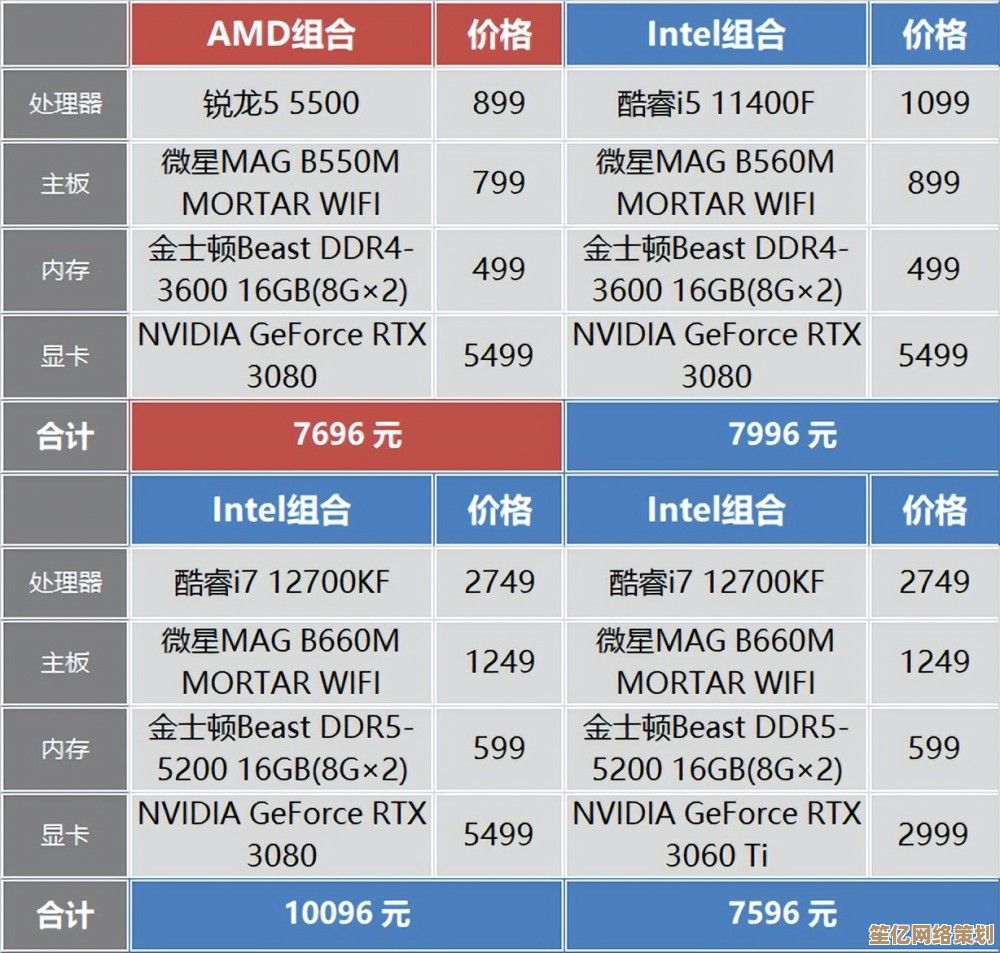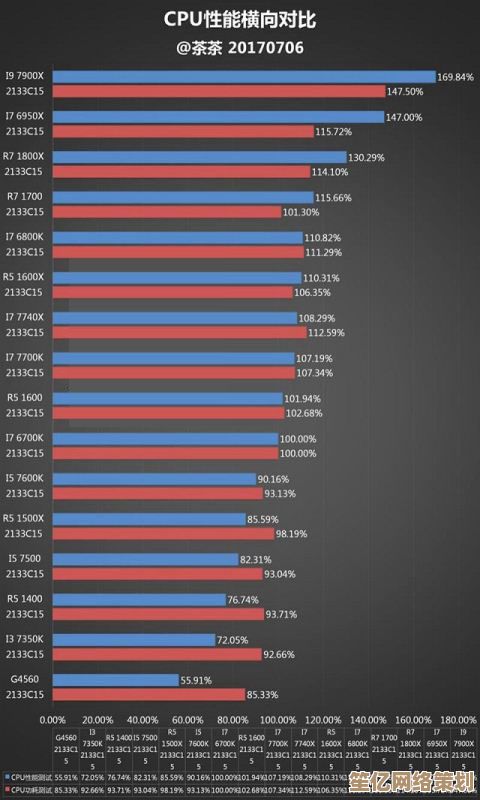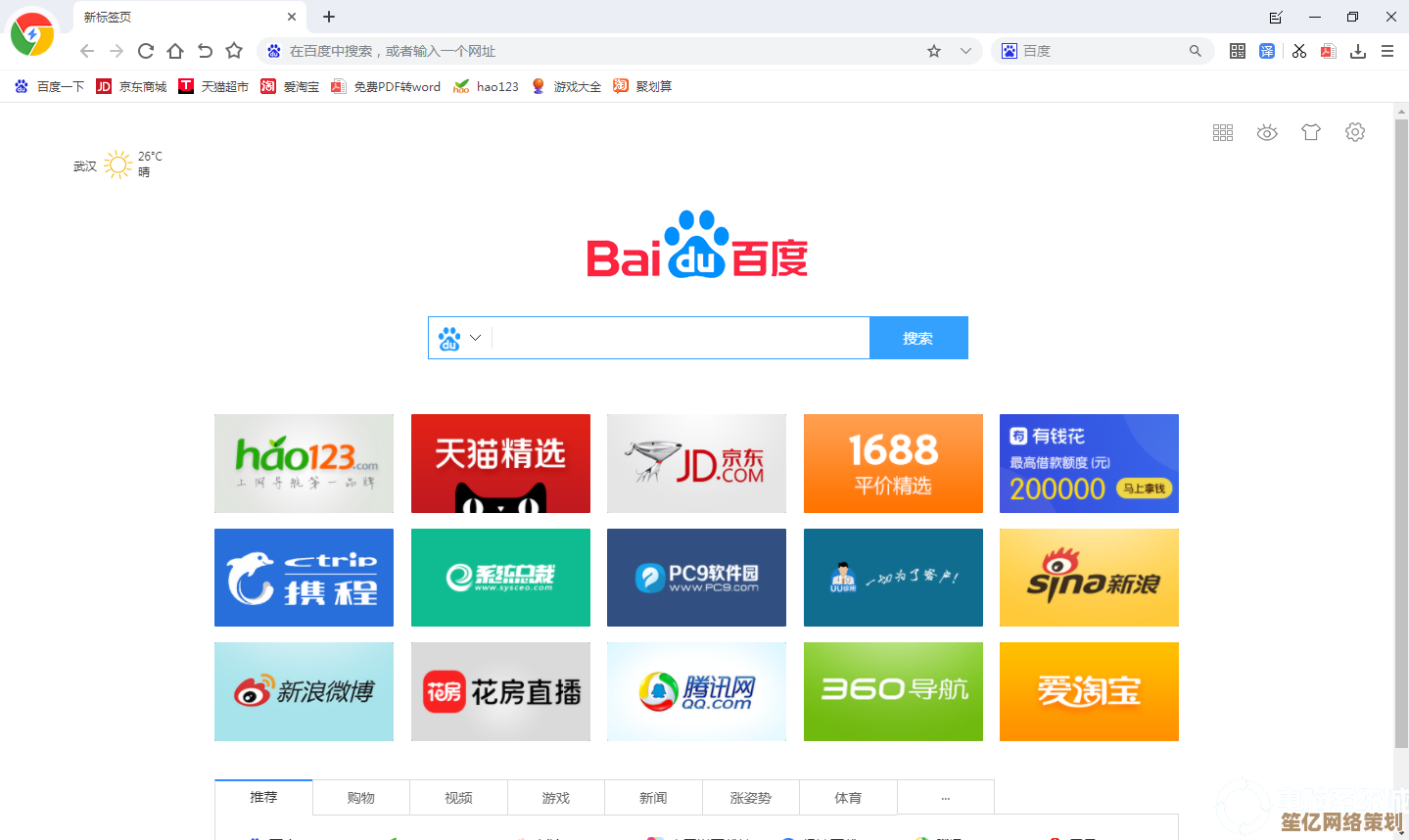简单步骤调整照片尺寸,确保清晰度同时减小文件大小
- 游戏动态
- 2025-10-09 10:03:21
- 1
清晰又省空间的小窍门
每次整理照片的时候,你是不是也经常遇到这种情况:想发朋友圈或者上传到云盘,结果发现文件太大,上传慢得要命,或者因为尺寸不合适被平台压缩得糊成一团?😅 我以前也总这样,后来慢慢摸索出一些简单又实用的方法,今天就来分享给你,不是什么高深技术,但真的能省不少事!
我得说,调整照片尺寸不是简单地拉大拉小,关键得在清晰度和文件大小之间找到平衡,很多人一上来就用Windows自带的画图工具随便改尺寸,结果照片模糊得连亲妈都认不出来(别问我怎么知道的……),其实只要用对工具和方法,效果完全不一样。
我常用的工具其实特别简单:大部分时候用Photoshop,但如果懒得开电脑,手机上的Snapseed或者Canva也挺好使,举个例子吧,上周我拍了一张家里猫主子的照片,原图是12MB,尺寸大到4000x3000像素——发邮件给朋友的时候直接卡住,对方半天收不到。😾
我的第一步通常是:先决定用途,如果只是发社交媒体,根本不需要超高清,像Instagram推荐宽度1080像素,微博大概1000像素左右就够了,所以我用Photoshop打开了那张猫图,在“图像大小”里把宽度设为1080像素,高度自动按比例调整,这时候文件大小已经从12MB降到了大概3MB左右,但清晰度看起来还行。
但3MB还是有点大,尤其如果你一次要发好几张,所以我一般还会进行第二步:压缩文件,这里有个小陷阱——很多人直接调低“质量”滑块,但那样容易让照片细节丢失,我的经验是,用“保存为Web所用格式”功能(Photoshop里就有),它可以实时预览效果和文件大小,我通常选择JPEG格式,质量调到60-70%左右——再低的话猫胡须就开始模糊了,但70%左右居然还能保持不错的效果,文件直接变成了800KB!👏
不过有时候我也会翻车……有一次给我妈发旅行照片,手滑把质量调到了30%,结果天空部分全是噪点,她回消息问:“你去的这个地方雾霾这么严重?”😂 所以现在我会格外注意天空、毛发这些细节多的区域,边调边盯着预览图。
另一个小技巧是:别忘了裁剪多余部分,有些照片背景杂乱,裁掉之后不仅主题更突出,文件也会变小,比如上次拍的食物照片,边上不小心拍到了半只手,裁掉之后文件小了1/3,反而看起来更专业了(假装自己很会拍照哈哈)。
如果是批量处理,我会用Lightroom或者在线工具像TinyPNG——虽然主要是给PNG用的,但偶尔压JPEG也不错,关键是省时间啊,一次拉几十张照片进去,几分钟全搞定了。
呢,调整尺寸没那么难,关键是:先定用途再改尺寸,边调边看预览,注意保留重要细节,有时候微调一下就能省下大量空间,还不用牺牲太多清晰度,如果你也有类似的经验——或者搞砸过的案例,欢迎跟我分享!毕竟互相吐槽才能进步嘛~ 📸✨
(对了,最后存文件的时候,建议另存为新文件,别覆盖原图!别问我是怎么学到这一课的……)
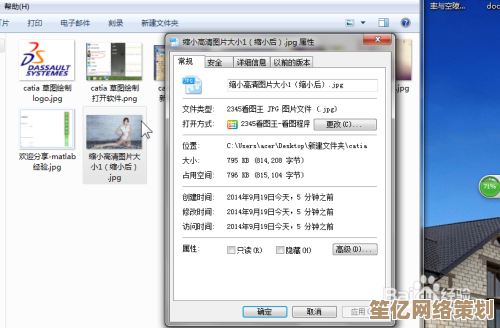
本文由郭璐于2025-10-09发表在笙亿网络策划,如有疑问,请联系我们。
本文链接:http://waw.haoid.cn/yxdt/22741.html

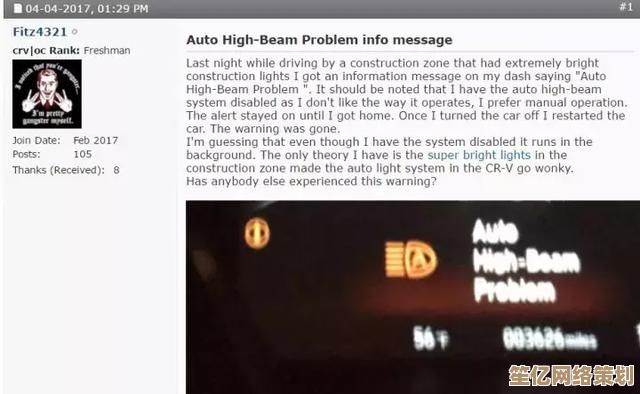

![[QQ仙境]揭秘神秘游戏世界中的隐藏剧情与彩蛋](http://waw.haoid.cn/zb_users/upload/2025/10/20251009113018175998061839375.jpg)